在Windows 7系统启动Windows防火墙报“0x8007042c”的错误消息,如果Windows防火墙服务被禁用或者计算机感染了恶意软件,会发生此错误现象。
方法三、删除恶意软件
1、如果上面的方法还是不能解决您的问题,那么就要考虑是否受到恶意软件的侵害
2、请到微软防病毒软件的官方网站下载并安装“Microsoft Security Essentials”,然后执行“全盘查杀”功能

3、执行完扫描后,单击“开始”,单击“控制面板”,单击“Windows 防火墙”
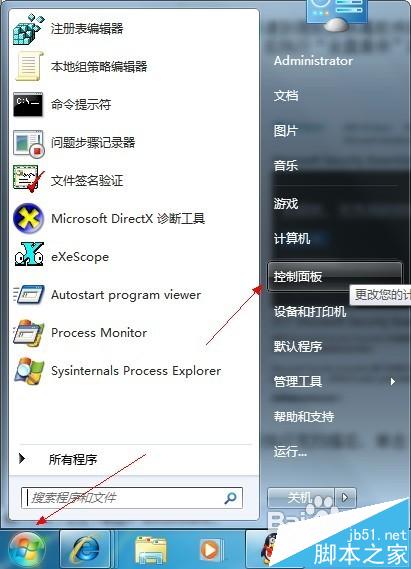

4、在左侧窗格的控制面板中单击“打开或关闭 Windows 防火墙”项

5、确保在“家庭或工作网络位置设置”和“公用网络位置设置”选项下选择“启用 Windows 防火墙”
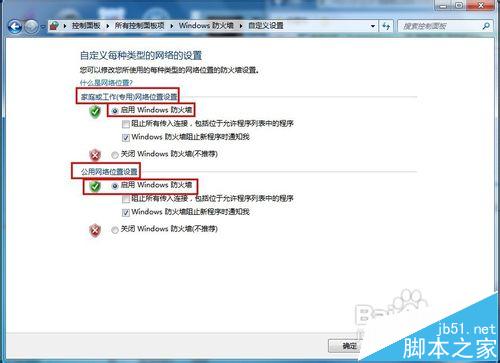
方法二、启动 Windows 防火墙服务
1、单击“开始”按钮,在“搜索程序和文件”框中键入“服务”,出来的程序列表单击“服务”项
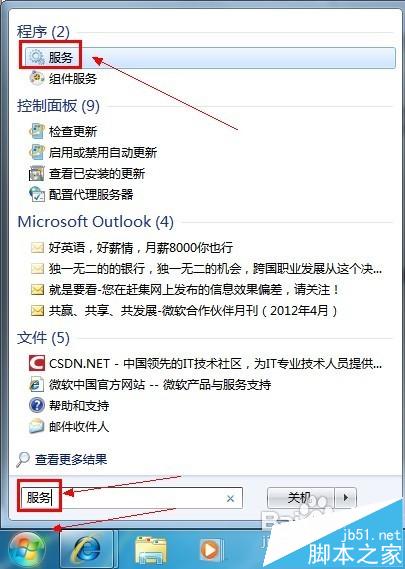
2、打开“服务”窗口,在框中找到名称为“Windows Firewall”的项目,双击打开

3、进入“常规”选项卡设置界面,单击启动类型的三角箭头按钮,打开的下拉菜单选择“自动”项
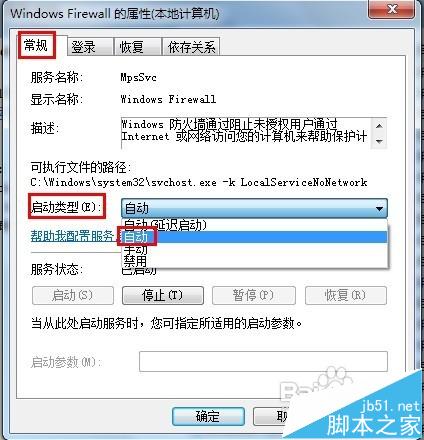
4、服务状态如果显示为“已停止”,那么请单击“启动”按钮,全部操作完毕后单击“确定”按钮使设置生效并关闭掉服务窗口

方法三、启动相关的服务
1、在桌面空白处鼠标右键,弹出的快捷菜单指向“新建”,并在下一级菜单中单击“文本文档”以此来新建一个文本文档
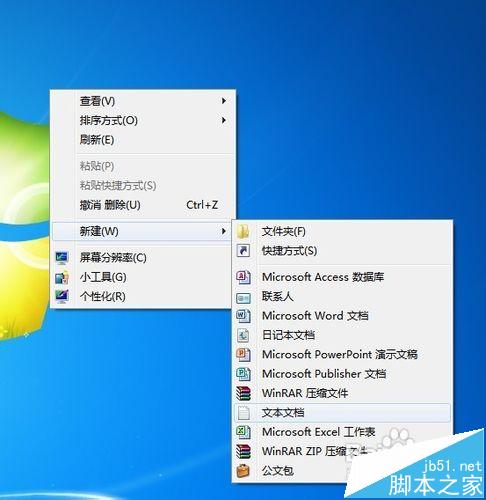
2、或是单击“开始”按钮,在“搜索程序和文件”框中键入“记事本”,出来的程序列表单击“记事本”项

3、打开文本文档或记事本,将下面的代码拷贝进去

4、单击菜单栏的“文件”——“另存为”命令
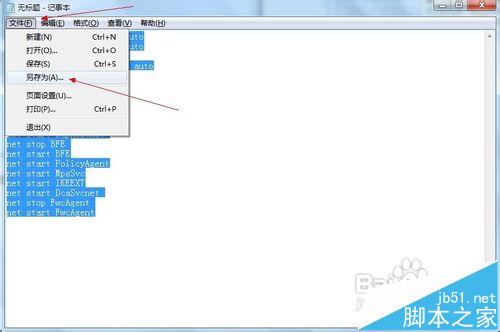
5、弹出“另存为”窗口,在文件名框中输入后缀名为bat的任意名称,然后选择存放该批处理文件的位置,并单击“保存”按钮
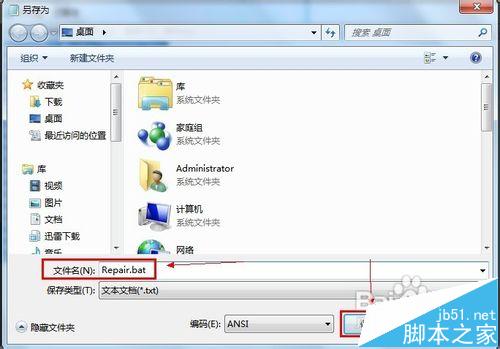
6、最后双击执行该批处理文件,如果你使用的是非系统内置的管理员账户登录,那么需要鼠标右键“以管理员身份运行”该批处理文件
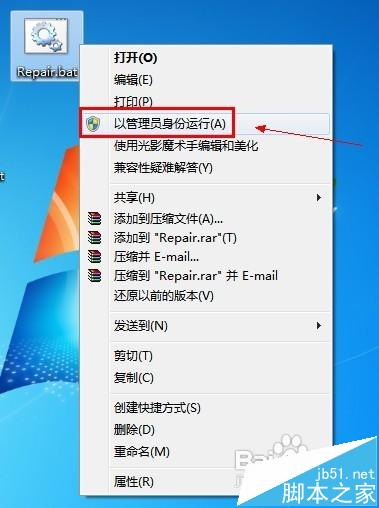
相关推荐: